Cara Mengaktifkan Smart Sidebar di HP Oppo dan Merapikannya

- Layar utama ponsel, atau yang biasa dijuluki home screen, memiliki ruang yang cukup terbatas. Terlebih, ruang di home screen biasanya dipakai untuk menampilkan berbagai informasi penting seperti waktu, cuaca, dan lain sebagainya.
Sehingga, aplikasi-aplikasi favorit kita mungkin saja tidak bisa dimuat dalam home screen. Apalagi jika kita ingin membuat tampilan home screen rapi, maka setidaknya harus ada sedikit aplikasi yang tampil di layar utama tersebut.
Nah, untuk membuat home screen lebih rapi dan mempermudah pengguna mengakses aplikasi yang terpasang di ponsel mereka dengan cepat, Oppo menyediakan Smart Sidebar.
Baca juga: Cara Menampilkan Layar HP ke TV dengan Ponsel Oppo
Fitur ini memungkinkan pengguna melihat daftar pintasan aplikasi favorit mereka dengan sekali usapan (swipe) di bagian kiri atau kanan layar ponsel.
Cara Mengaktifkan Smart Sidebar
Smart Sidebar sendiri hadir di berbagai ponsel Oppo yang menjalankan tampilan antarmuka (UI) ColorOS 12, salah satunya adalah Reno7 4G.
Lantas, bagaimana cara mengaktifkan Smart Sidebar dan mengelola aplikasi yang ada di dalamnya?
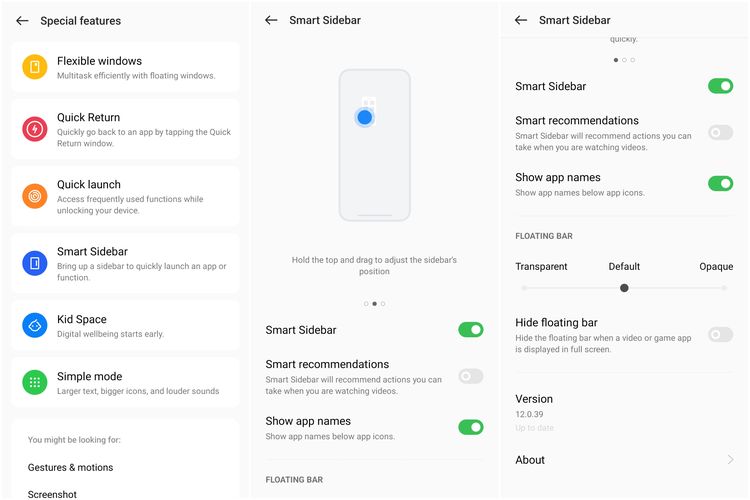 /Bill Clinten Ilustrasi menu pengaturan Smart Sidebar di ponsel Oppo.
/Bill Clinten Ilustrasi menu pengaturan Smart Sidebar di ponsel Oppo.Untuk mengaktifkan Smart Sidebar di HP Oppo adalah sebagai berikut:
- Kunjungi menu pengaturan (Settings) dan akses menu "Special features"
- Pilih menu "Smart Sidebar"
- Aktifkan toggle "Smart Sidebar" hingga berubah warna menjadi hijau
Beberapa saat kemudian, garis transparan pun akan hadir di sebelah kiri atau kanan layar ponsel, tergantung preferensi pengguna. Pengguna lantas bisa melakukan swipe ke kiri atau ke kanan pada garis ini untuk memunculkan tampilan Smart Sidebar.
Kembali ke pengaturan Smart Sidebar tadi, pengguna bisa mengatur tampilan dan desain Smart Sidebar mereka sesuai dengan keinginan.
Baca juga: Oppo A55 Punya Fitur Ramah Anak, Begini Bentuknya
Untuk transparansi, misalnya, mereka bisa membuat latar belakang Smart Sidebar menjadi transparan, setengah transparan, atau berwarna putih.
Kemudian, pengguna juga bisa menyembunyikan garis transparan untuk memunculkan Smart Sidebar tadi, serta menyembunyikan nama aplikasi yang ada di Smart Sidebar untuk menghemat tempat.
Cara menambah atau menghapus aplikasi dari Smart Sidebar
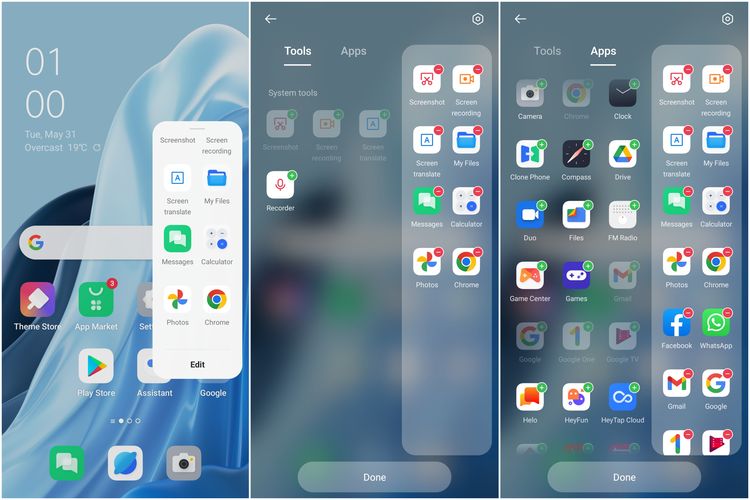 /Bill Clinten Cara mengelola aplikasi di Smart Sidebar di ponsel Oppo.
/Bill Clinten Cara mengelola aplikasi di Smart Sidebar di ponsel Oppo.Terkait aplikasi sendiri, pengguna tentunya bisa menghapus dan menambahkan beragam aplikasi favorit mereka ke dalam Smart Sidebar.
Caranya adalah dengan memunculkan tampilan Smart Sidebar dengan melakukan swipe pada garis transparan di sisi kanan atau kiri layar.
Baca juga: 5 Fitur Unik di Ponsel Oppo yang Hanya Ada di ColorOS 12
Kemudian, gulirkan Smart Sidebar ke bawah dan pilih tombol "Edit". Berikutnya, pengguna bisa menambahkan aplikasi atau fungsi sistem ke dalam Smart Sidebar mereka sesuka hati.
Terkini Lainnya
- YouTube Shorts Tambah Fitur Editing Video untuk Saingi TikTok
- Apakah Dark Mode Bisa Menghemat Baterai HP? Begini Penjelasannya
- 3 Cara Upload File ke Google Drive dengan Mudah dan Praktis
- 7 Tips Hemat Penyimpanan Akun Google Gratis Tanpa Langganan
- 2 Cara Melihat Password WiFi di HP dengan Mudah dan Praktis
- 10 Cara Mengatasi WhatsApp Web Tidak Bisa Dibuka dengan Mudah, Jangan Panik
- Trump Beri TikTok 75 Hari Lagi, Cari Jodoh atau Blokir?
- iPad Dulu Dicaci, Kini Mendominasi
- AI Google Tertipu oleh April Mop, Tak Bisa Bedakan Artikel Serius dan Guyonan
- iOS 19 Rilis Juni, Ini 26 iPhone yang Kebagian dan 3 iPhone Tidak Dapat Update
- Intel dan TSMC Sepakat Bikin Perusahaan Chip Gabungan di AS
- 10 Bocoran Fitur iPhone 17 Pro, Modul Kamera Belakang Berubah Drastis?
- Cara Melihat Password WiFi di iPhone dengan Mudah dan Cepat
- Kenapa Tiba-tiba Ada SMS Kode Verifikasi di HP? Begini Penyebabnya
- Ketik Kata Ini di Google dan Fakta Menarik yang Jarang Diketahui Bakal Muncul
- Fitur-fitur Unggulan Infinix Note 12, dari Chipset hingga Baterai Jumbo
- Honor 70, 70 Pro, dan 70 Pro Plus Resmi Meluncur, Ini Spesifikasinya
- 5 Fakta Menarik Kamera Hasselblad, dari Pemotretan Jejak Kaki di Bulan hingga Album Abbey Road
- Cara Menampilkan Layar HP ke TV dengan Ponsel Oppo
- Alasan Fingerprint di Infinix Note 12 Ada di Samping, Bukan di Layar